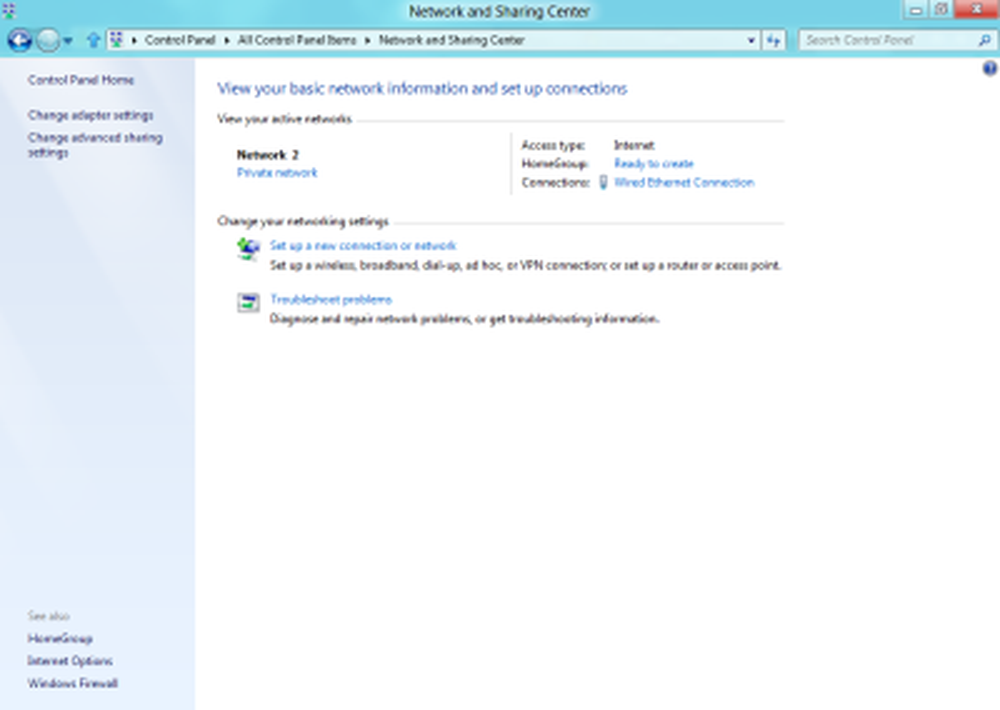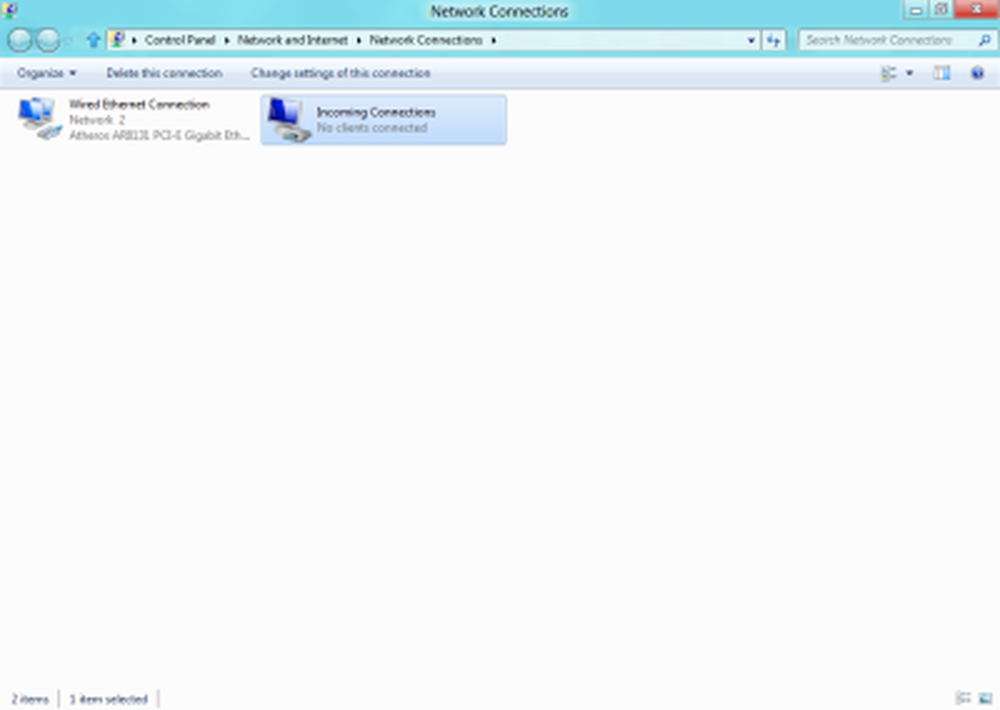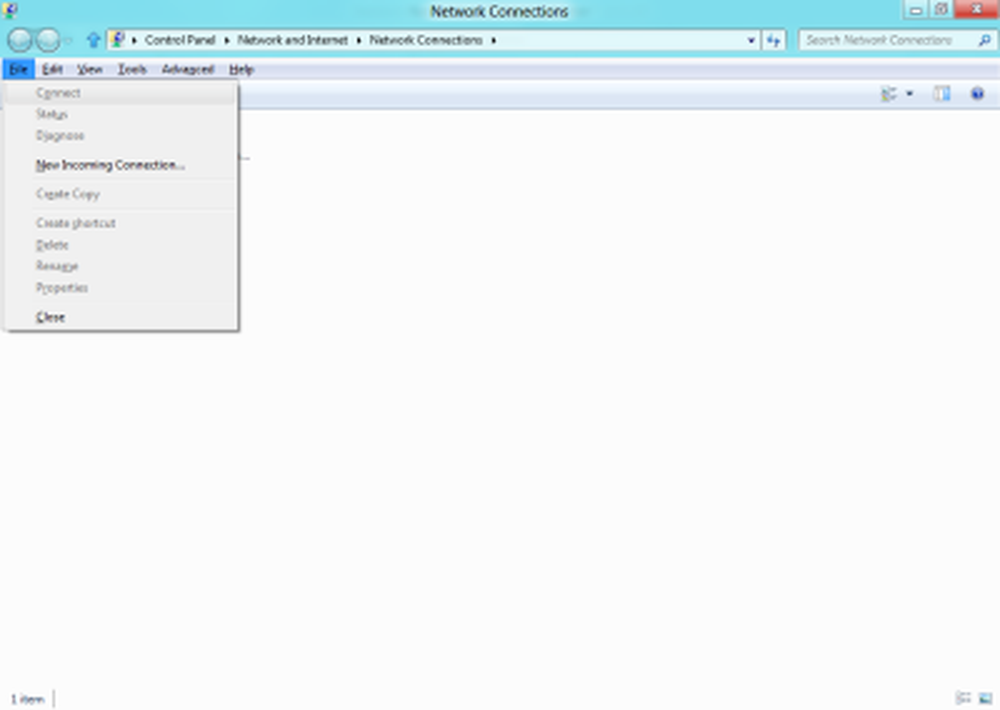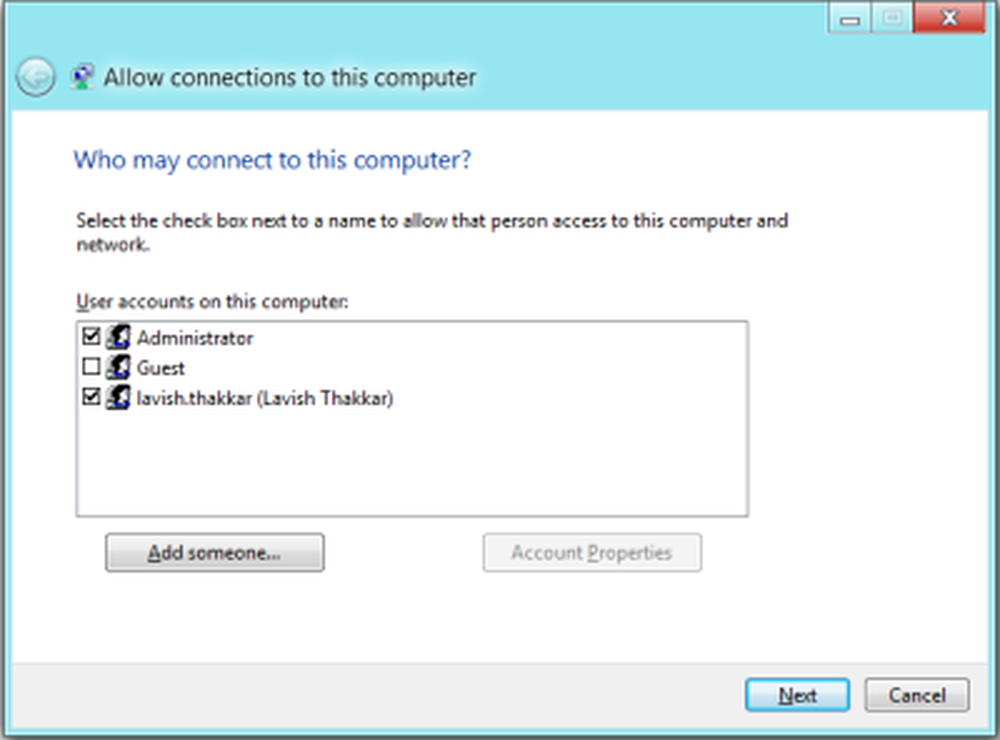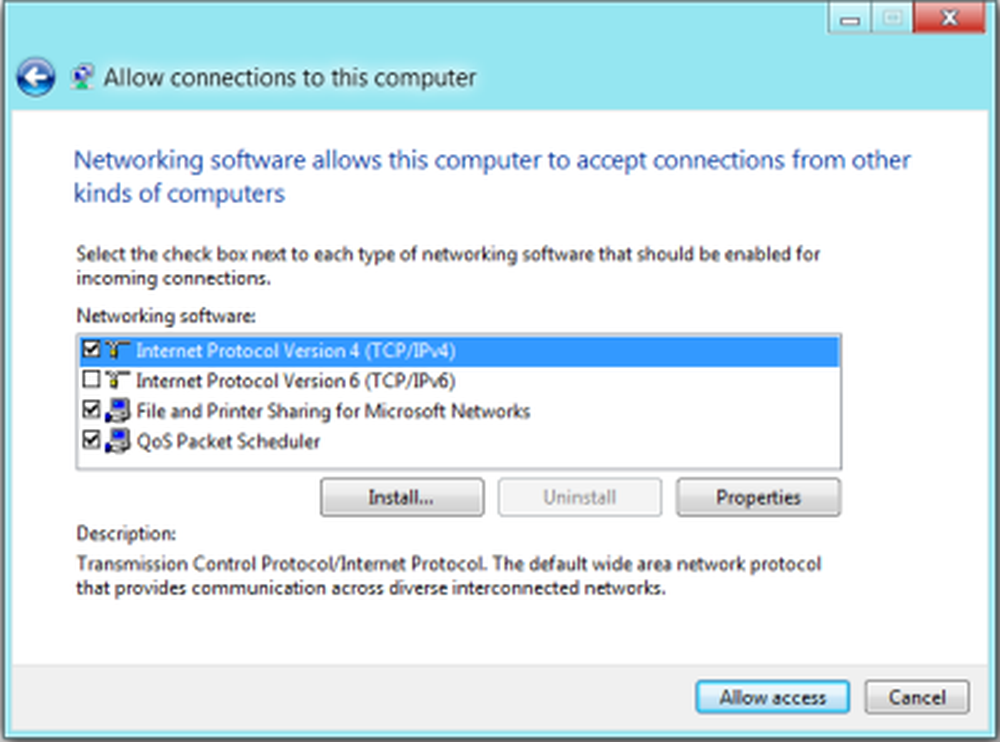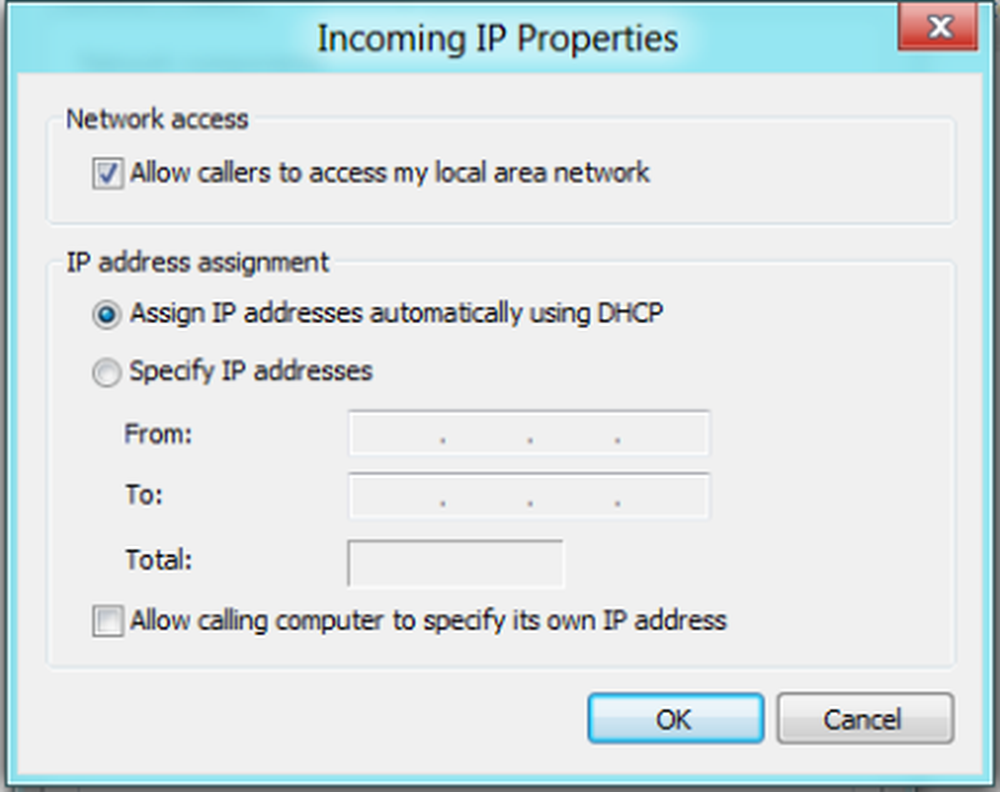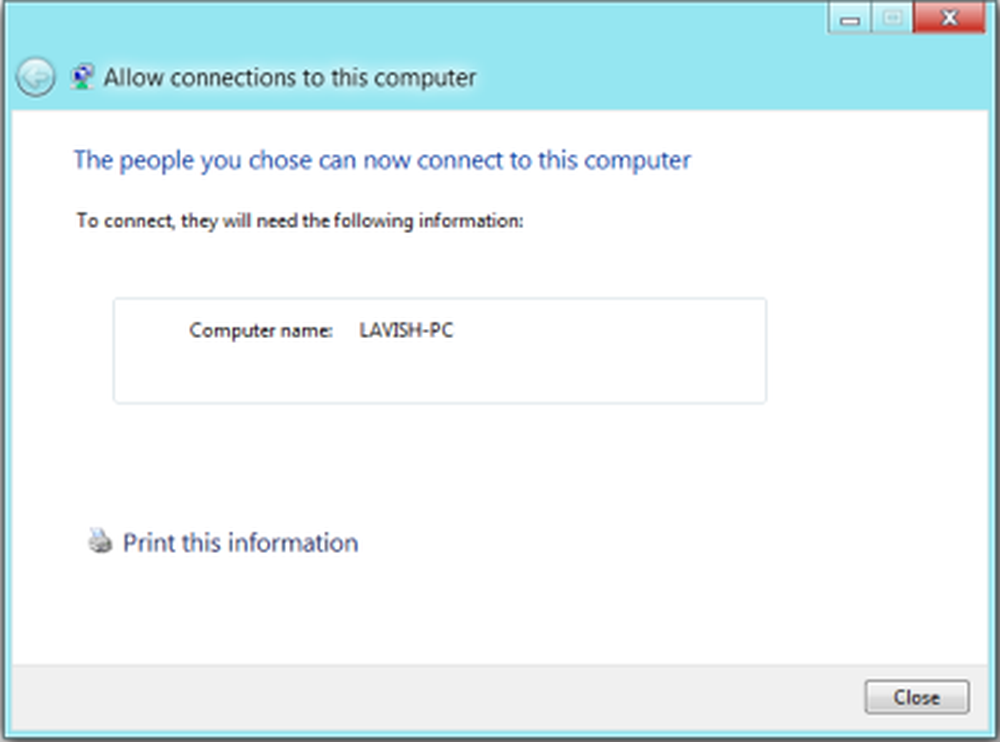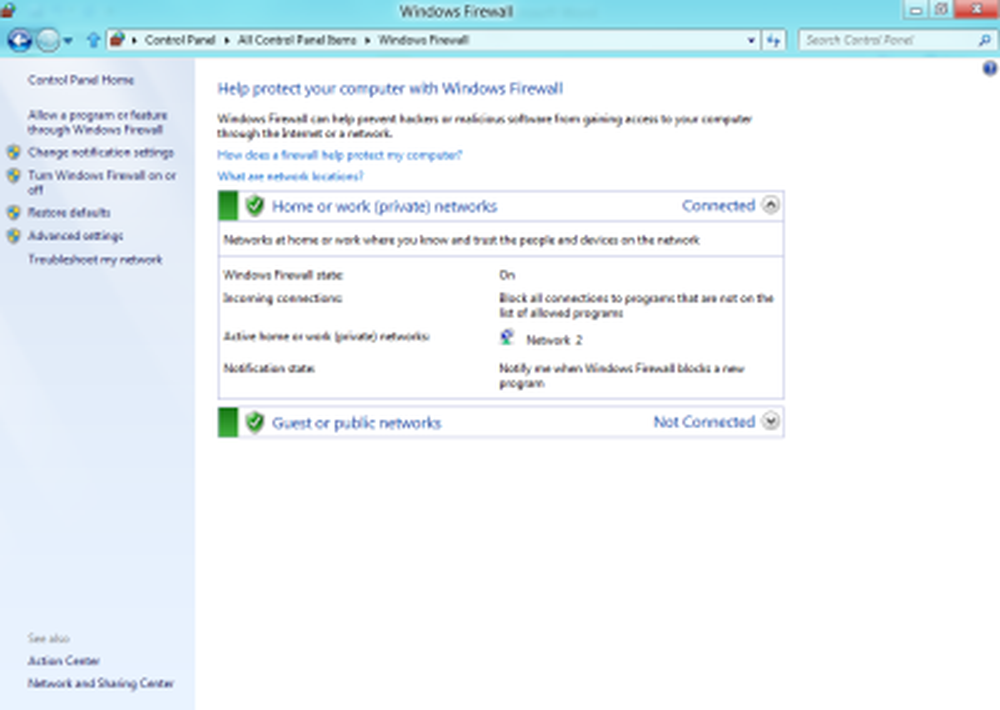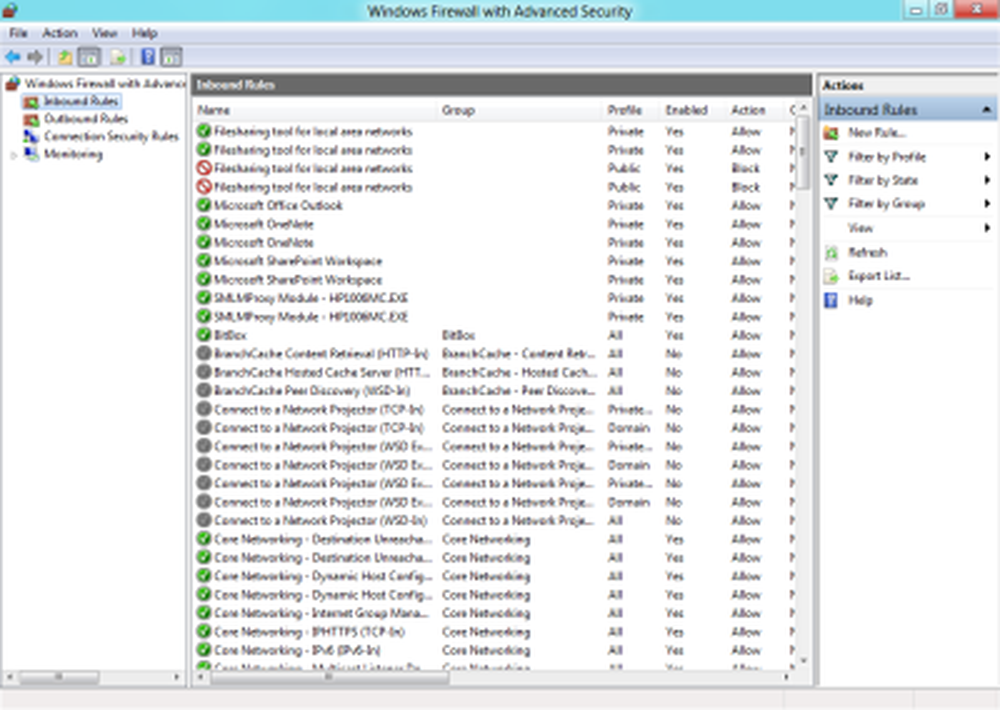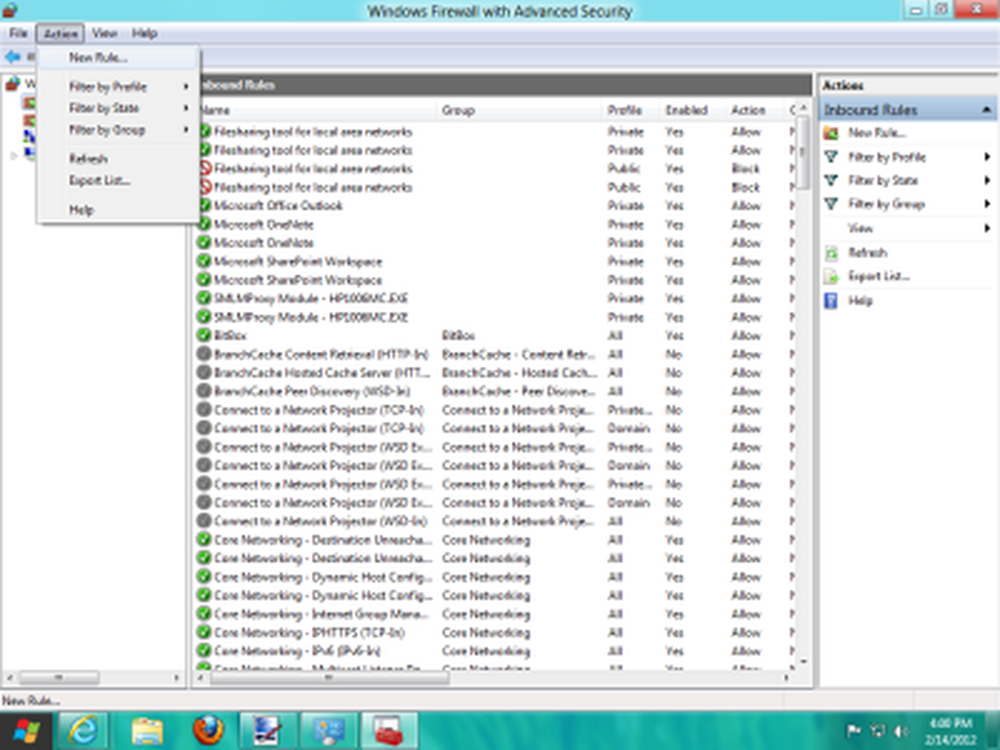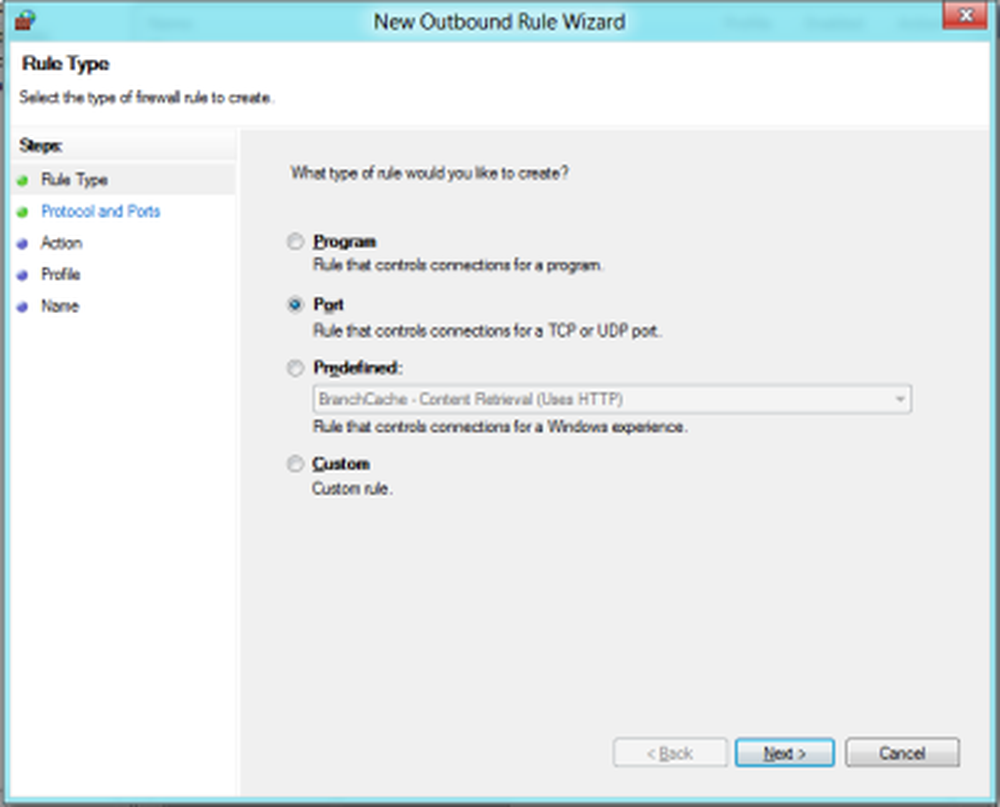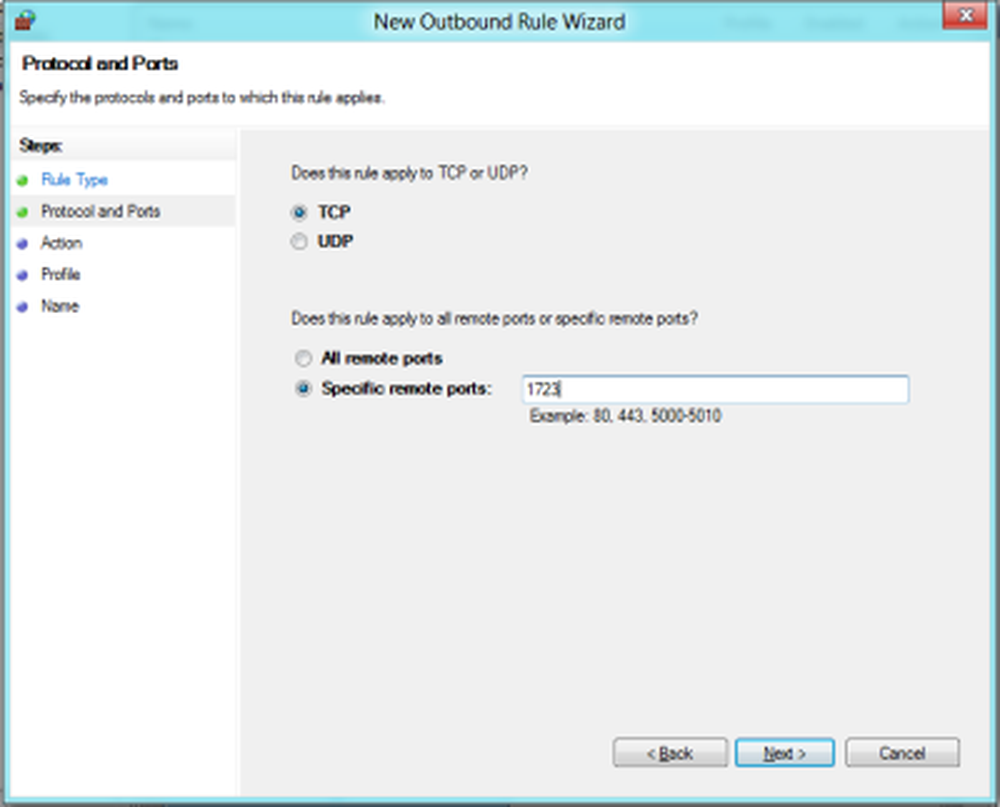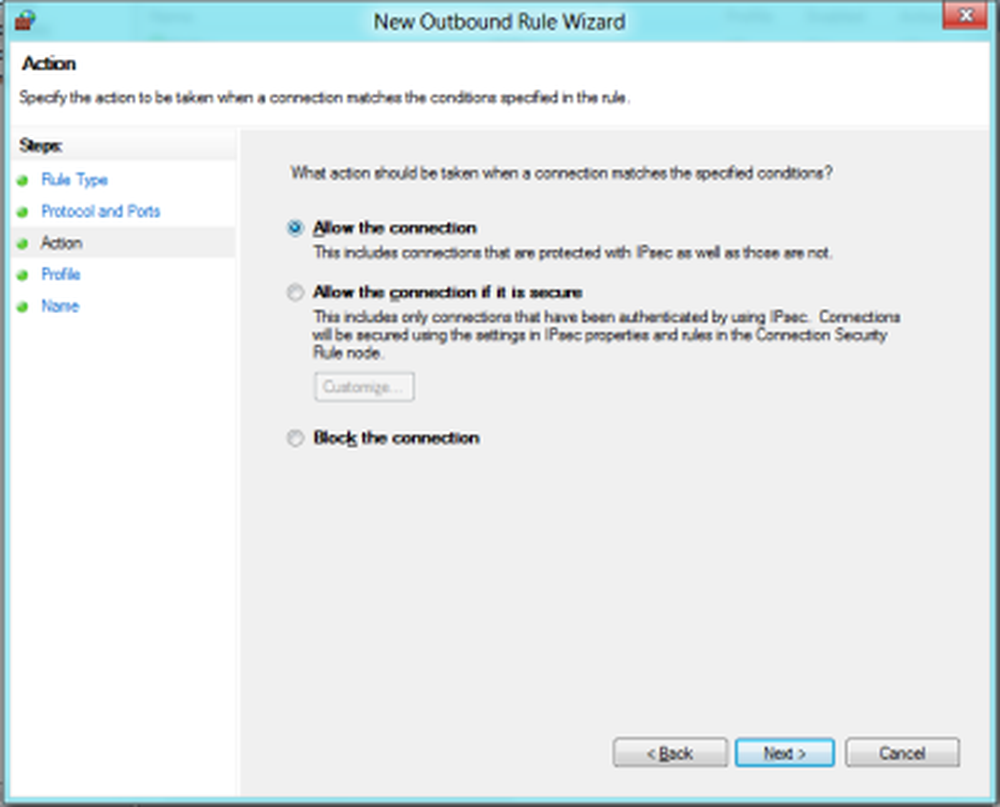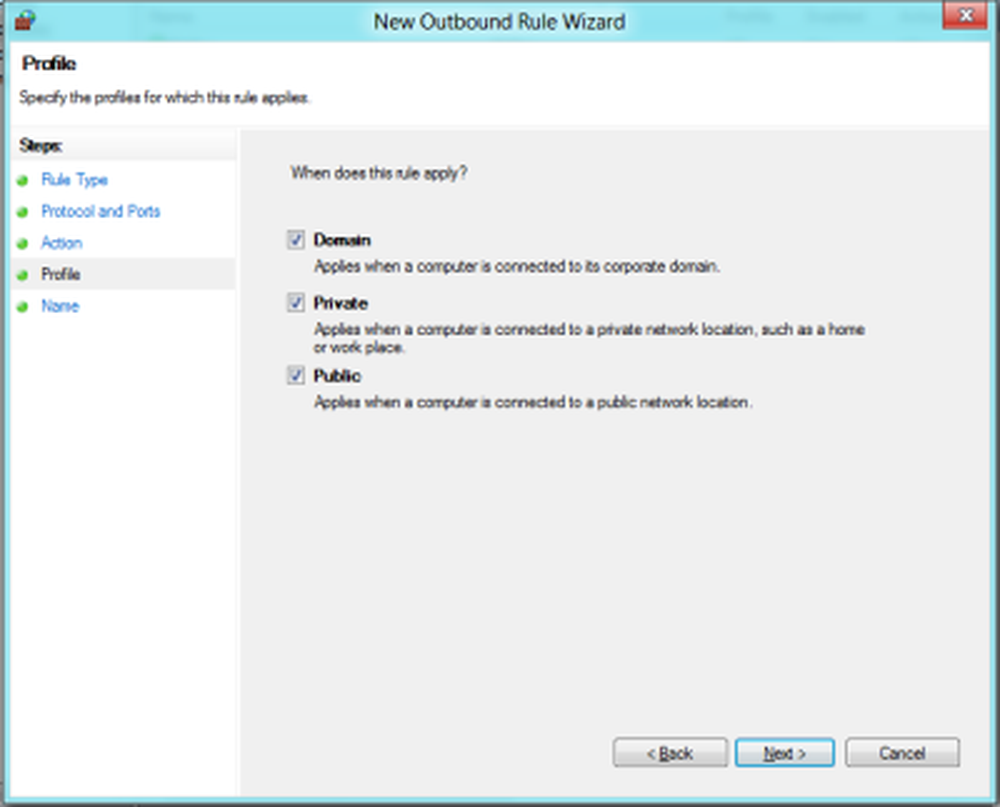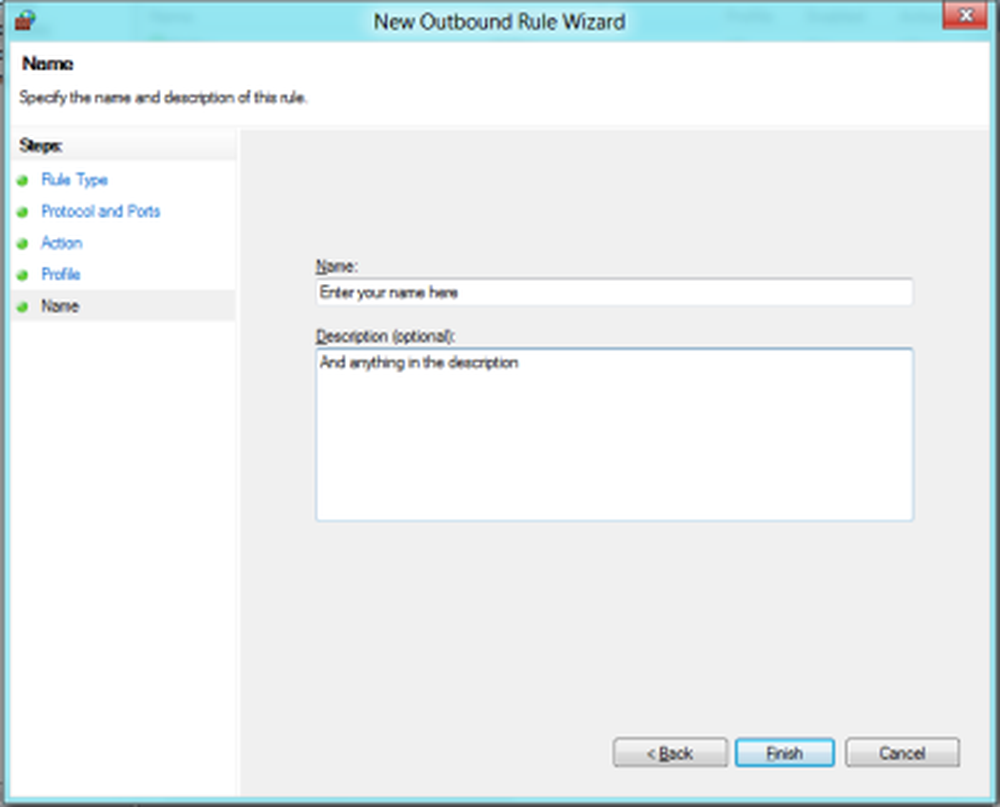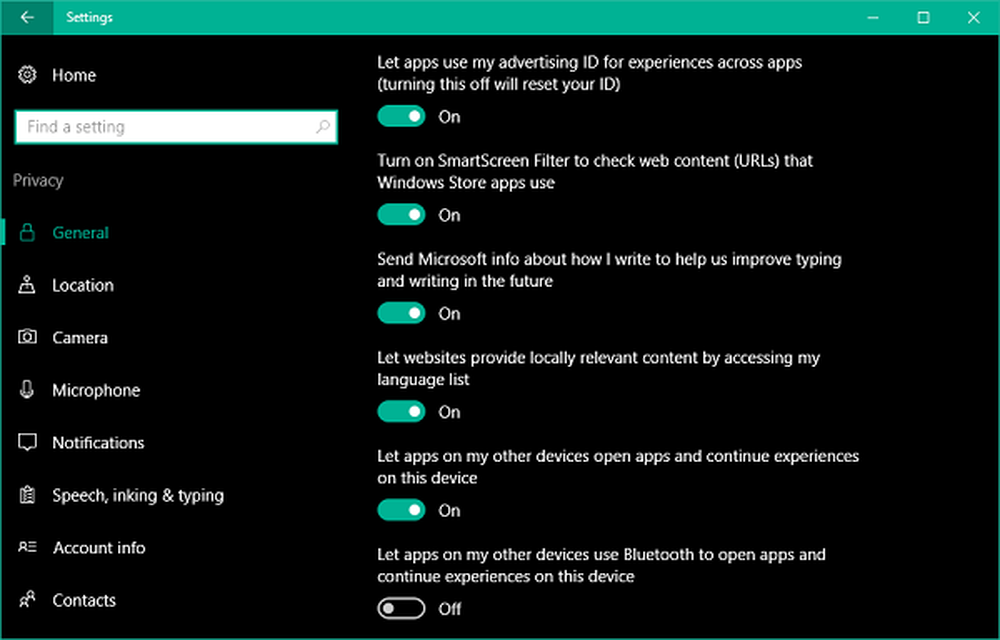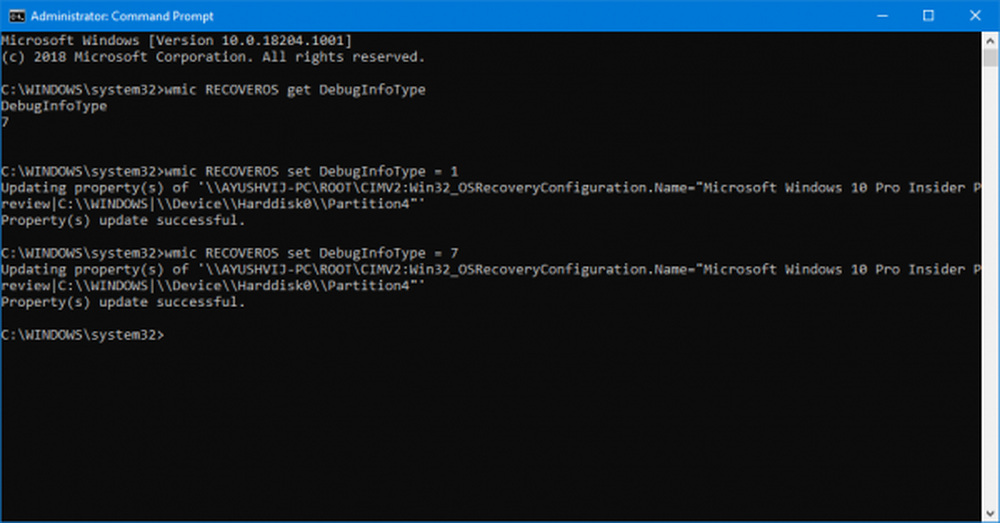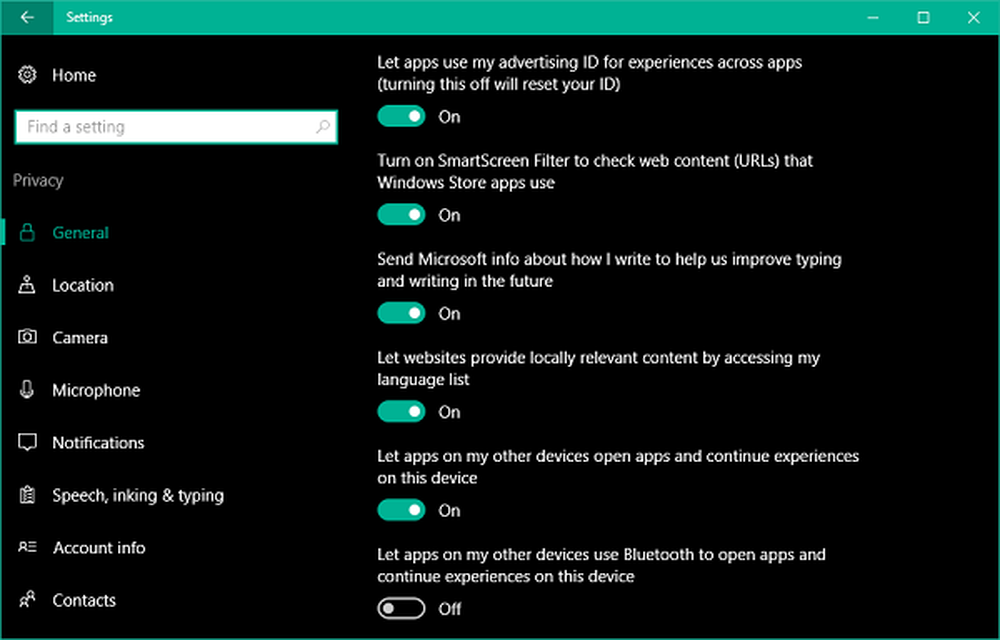Slik konfigurerer du VPN-tilkobling i Windows 10/8/7 Skjermbildeopplæring
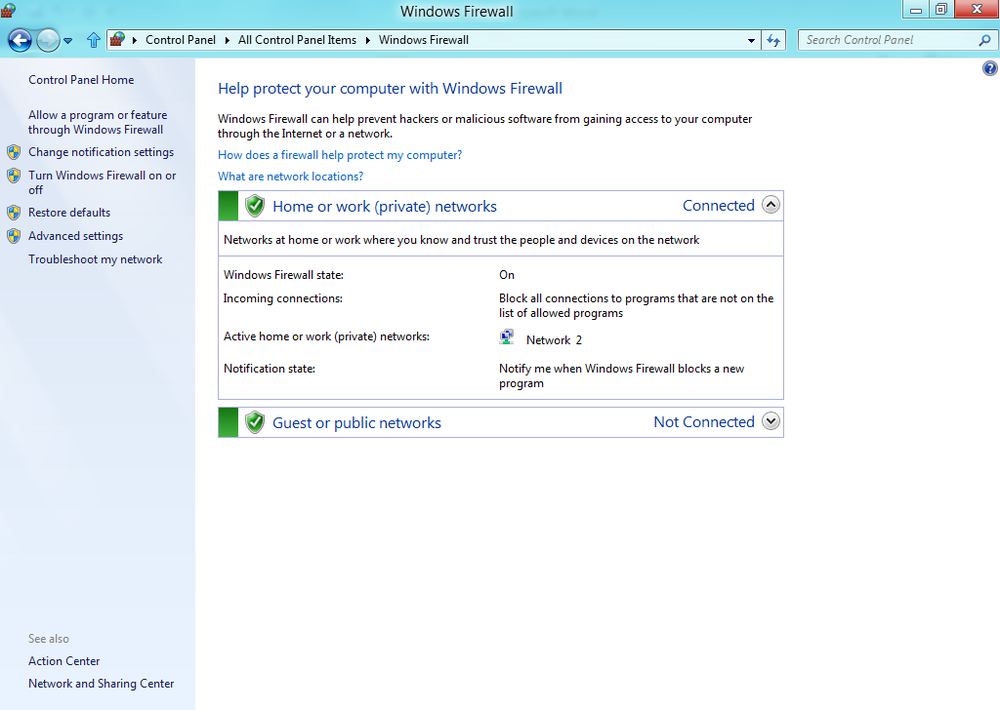
Et virtuelt privat nettverk (VPN) er et nettverk som bruker internett for å gi ekstern tilgang til et sentralisert organisasjonsnettverk. VPN er svært nyttig i disse dager, da det tillater en å få tilgang til data, filer, skrivere og andre enheter eksternt. Brukere må først autentiseres for å kunne koble til et VPN. Det er ikke en skygtjeneste, men en fildelingstjeneste som krever internett og en server som skal hostes.
Lese: Slik konfigurerer du VPN i Windows 10.
Konfigurer VPN-tilkobling
Denne opplæringen vil vise deg hvordan du konfigurerer Windows 10/8/7-datamaskinen for å godta VPN-tilkoblinger.
Sett opp en ny tilkobling
- Åpne Kontrollpanel> Nettverks- og delingssenter.
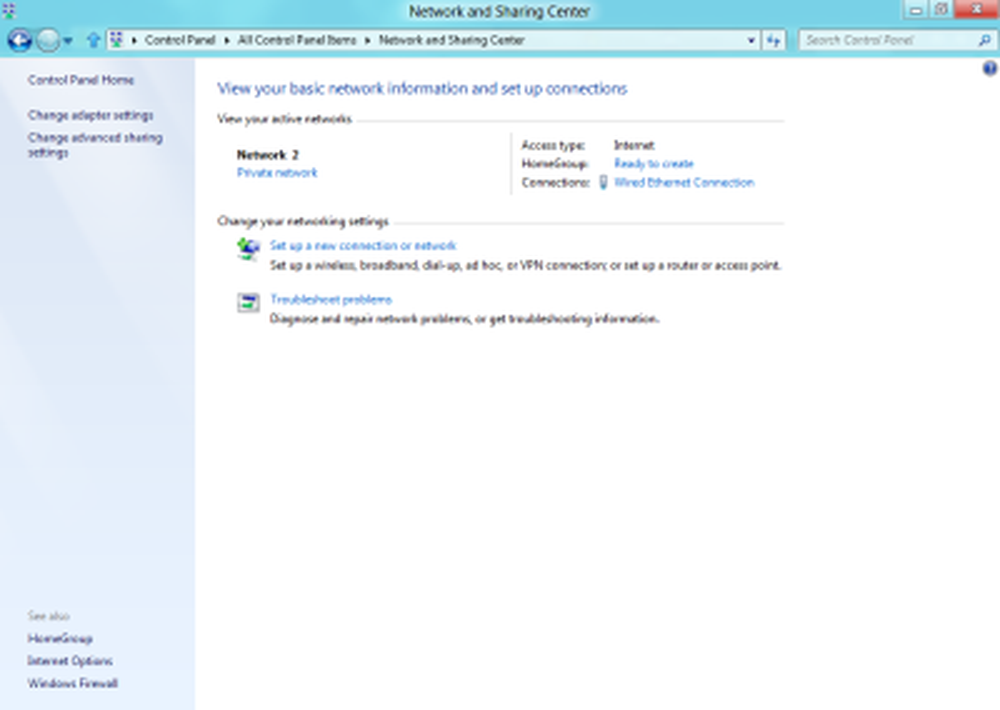
- Klikk på "Endre adapterinnstillinger".
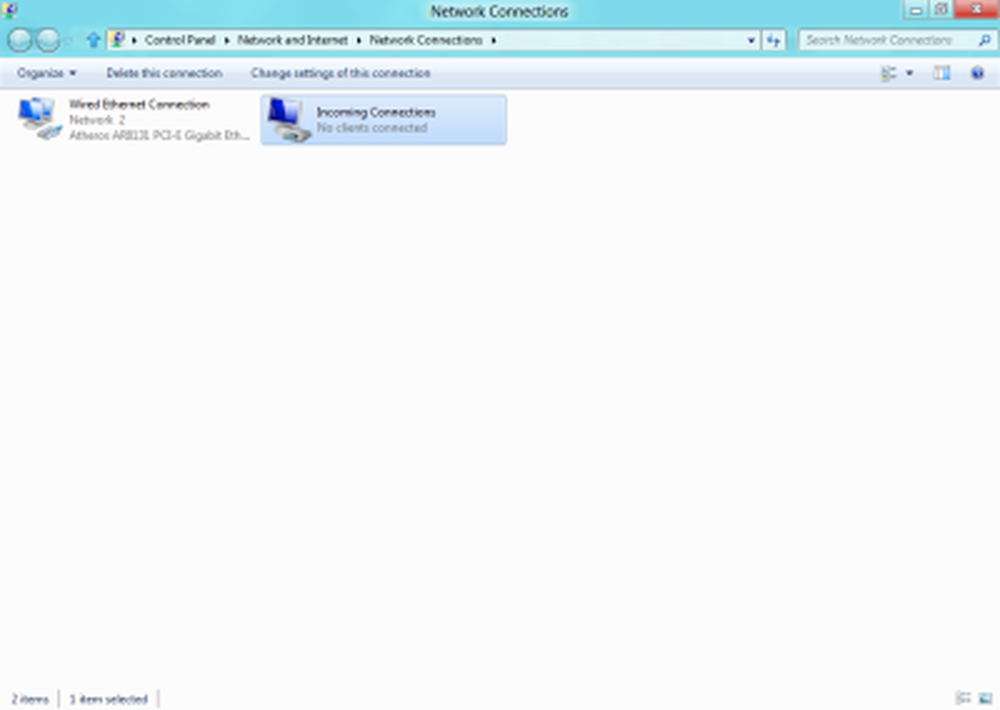
- Trykk på Alt + F og klikk på "Ny innkommende tilkobling"
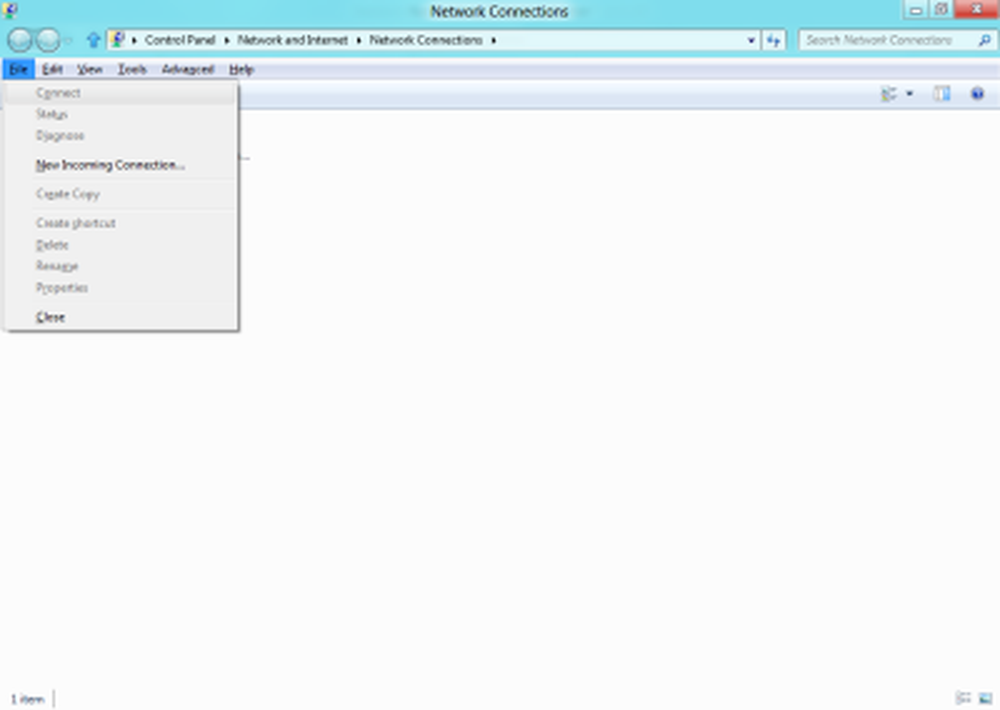
- Nå åpner en veiviser. I det første trinnet merker du de brukerne som du vil tillate tilgang til å bruke tilkoblingen din.
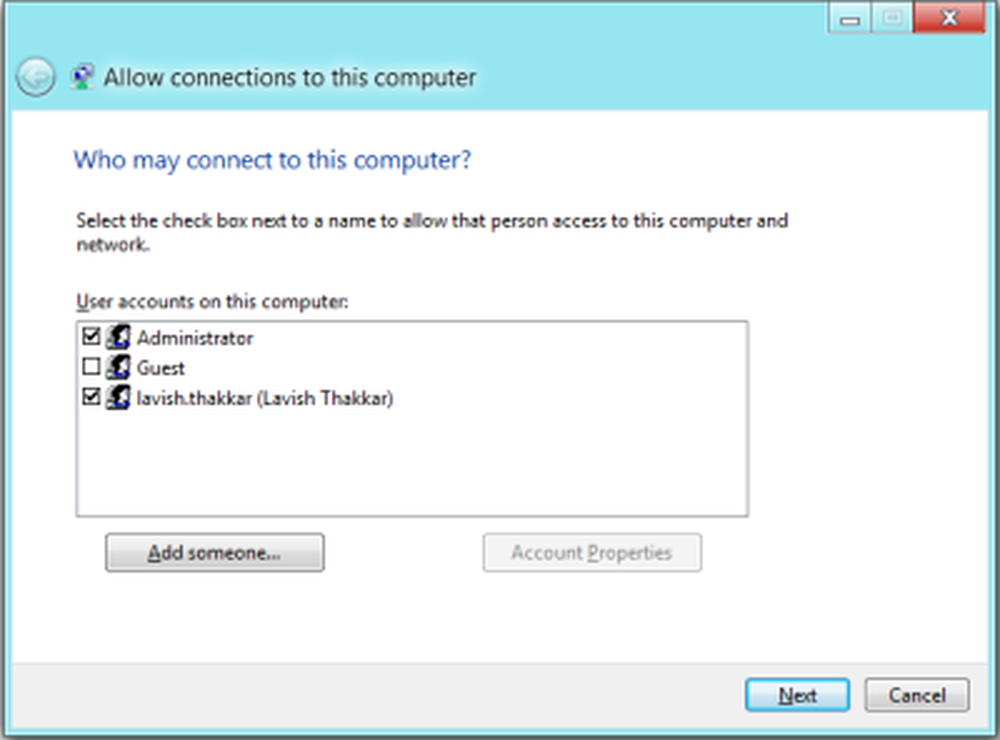
- Sett et merke på "Gjennom internett" og klikk Neste.
- Velg nå protokollene du vil koble til, og dobbeltklikk på "Internet Protocol Version 4 (TCP / IPv4).
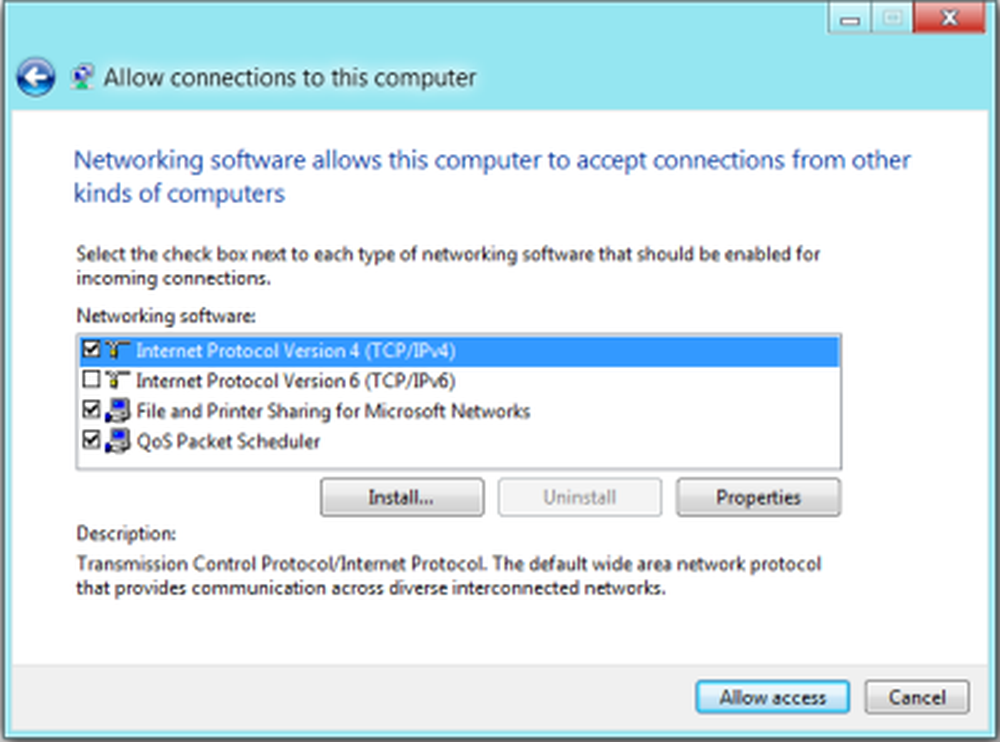
- På denne skjermen som vises, må du kontrollere at Egenskaper-settet er det samme som vist på bildet nedenfor. Klikk på OK.
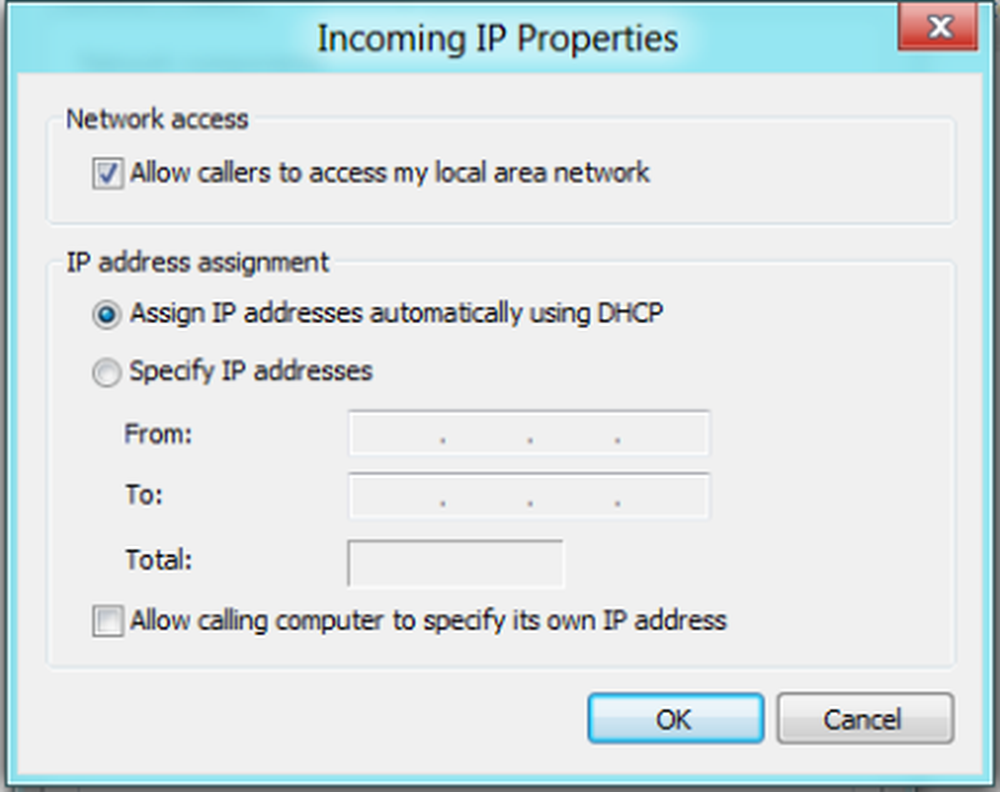
- Nå vil du se det siste trinnet i veiviseren. Klikk på Lukk for å fullføre det - men husk å merke ned datamaskinens navn som det vil bli brukt når du kobler til.
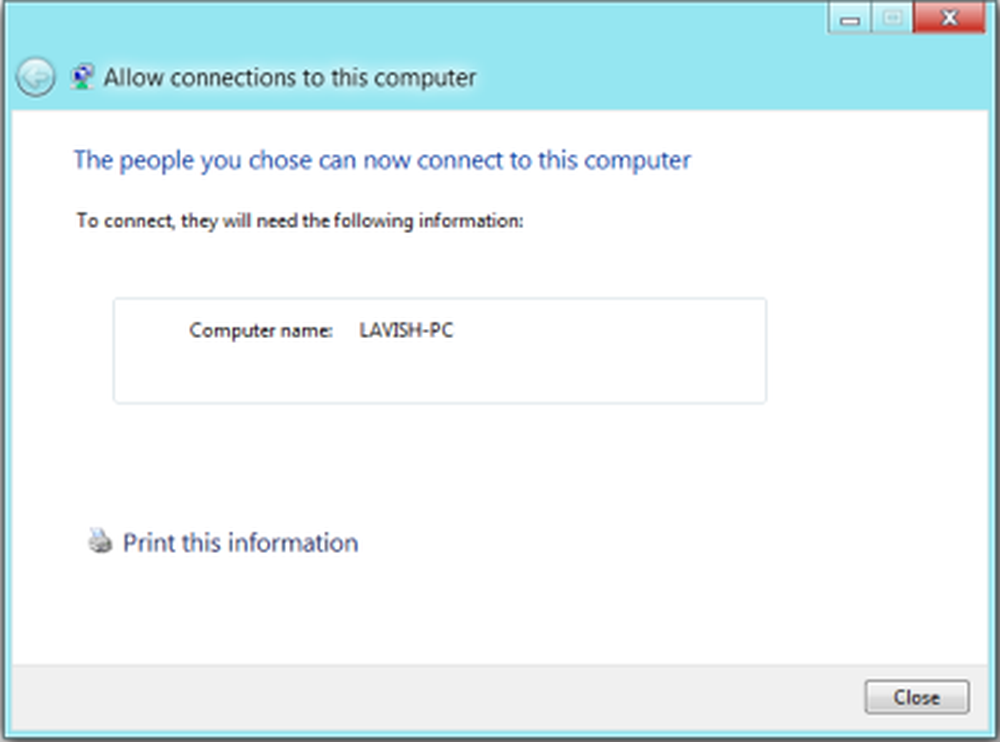
Det er alt! Du har satt opp din egen VPN-tilkobling. La oss nå se hvordan du konfigurerer Windows-brannmuren.
Konfigurer brannmur for å godta tilkoblinger
- Gå til Kontrollpanel> Windows-brannmur.
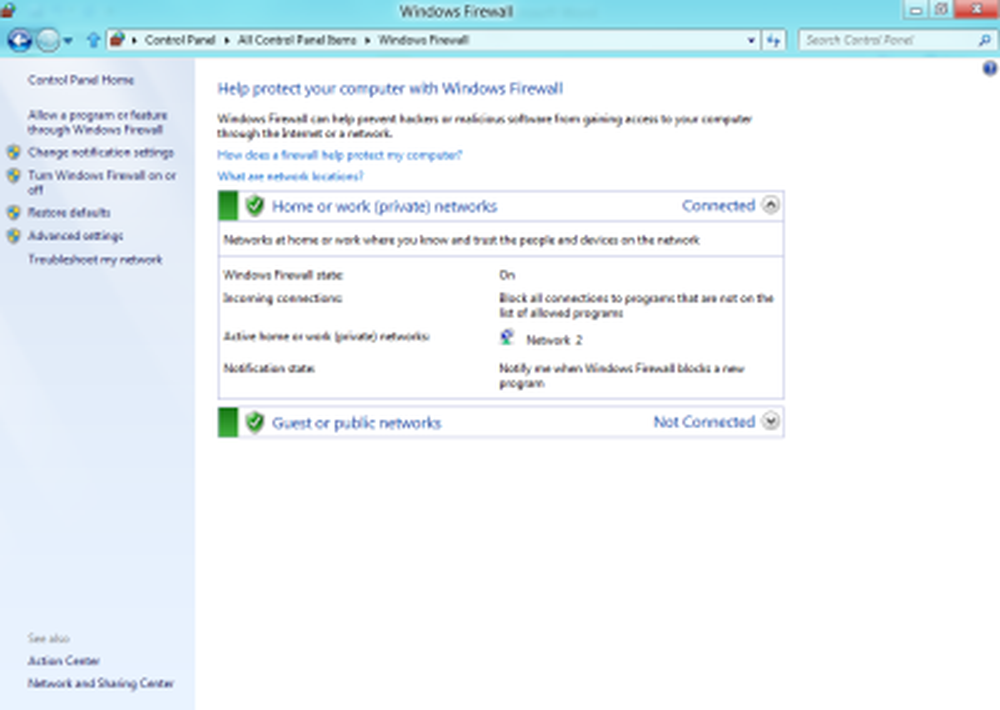
- Klikk på "Avanserte innstillinger" i venstre meny.
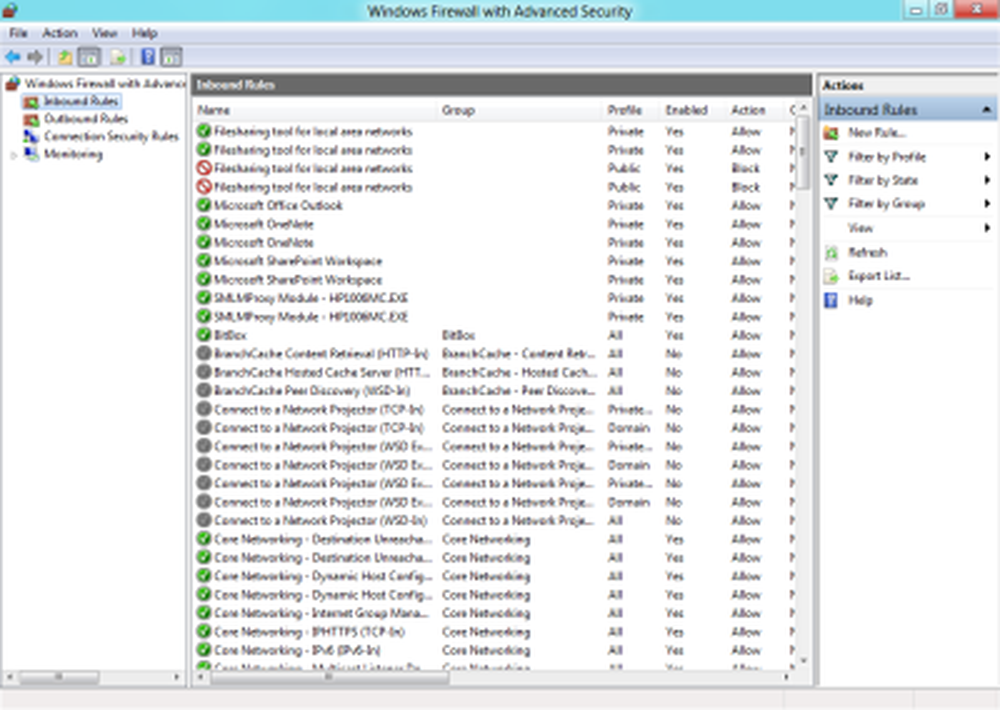
- Klikk nå på "Innkommende regler". Neste klikk på "Actions" -menyen og klikk deretter på "Ny regel ..."
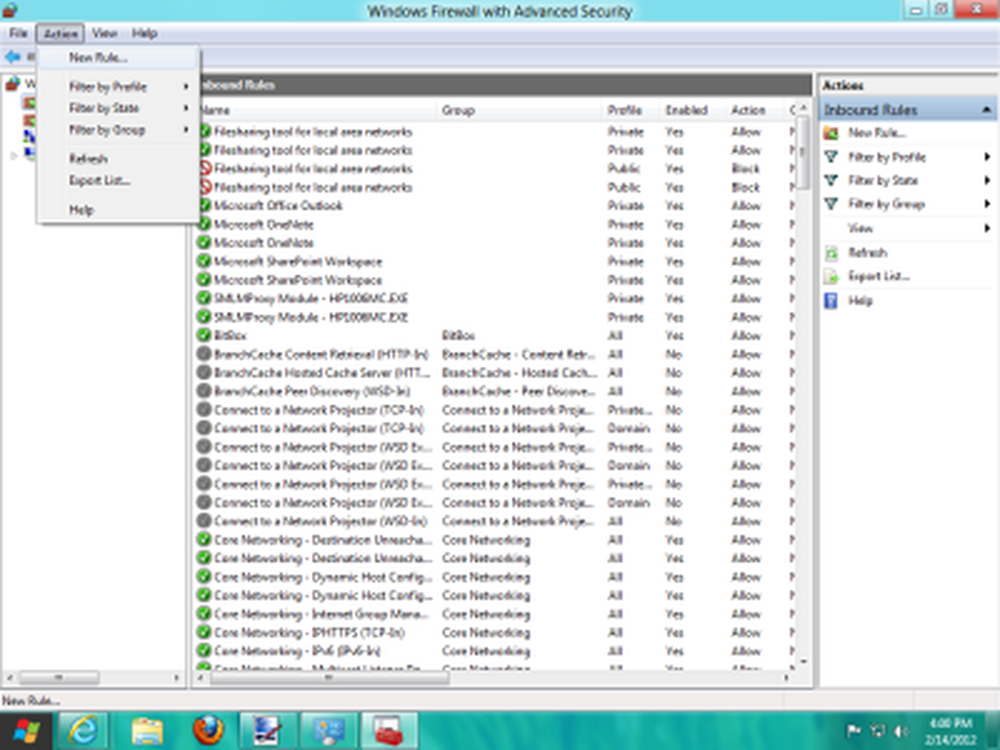
- En veiviser åpnes. I det første trinnet velger du alternativet "Port" og klikker på Neste.
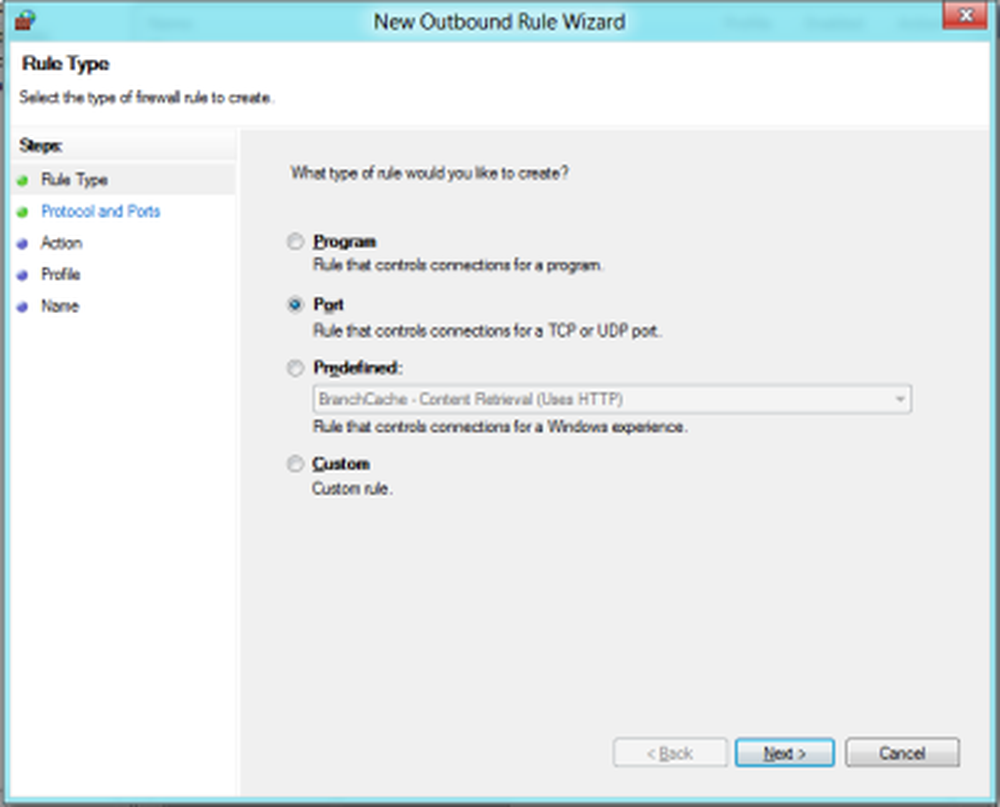
- Velg "TCP". I feltet "Spesifikke eksterne porter" skriver du inn "1723" og klikker på Neste.
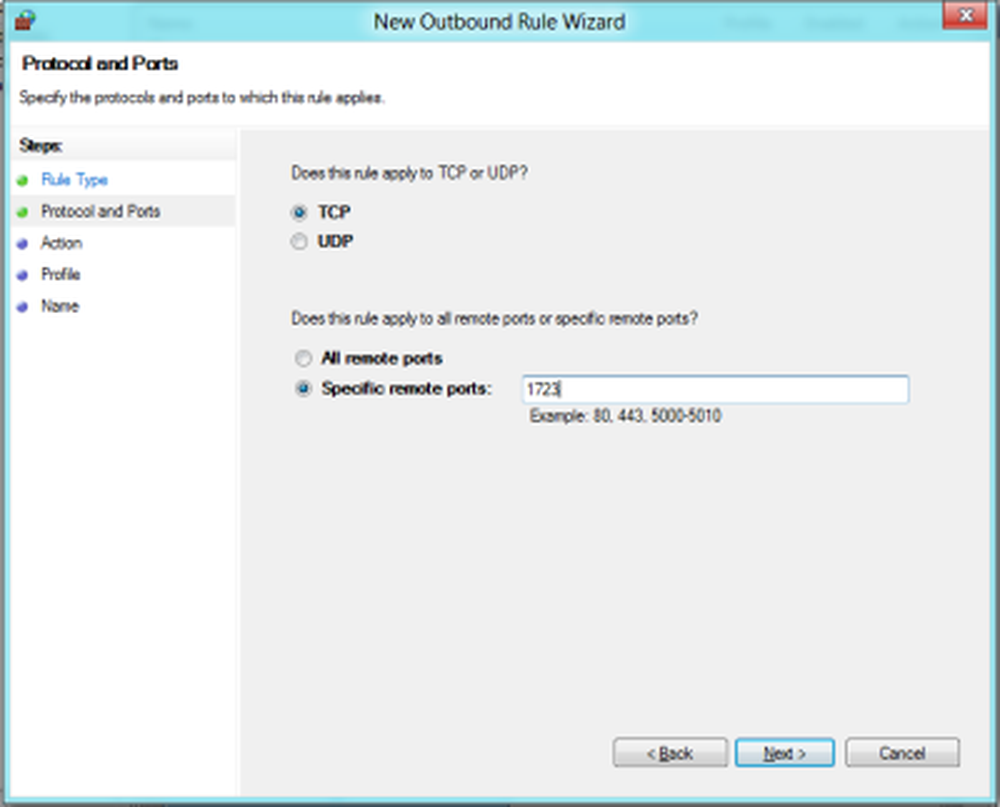
- Velg nå "Tillat tilkoblingen" og klikk Neste, igjen.
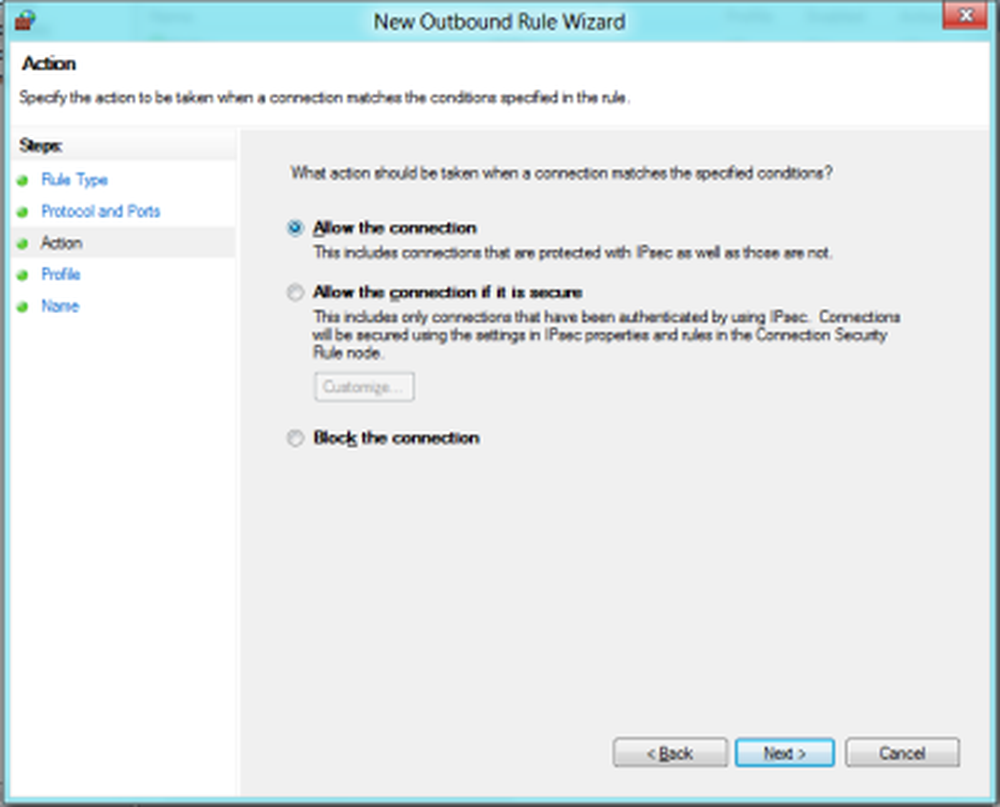
- Bruk regelen til alle.
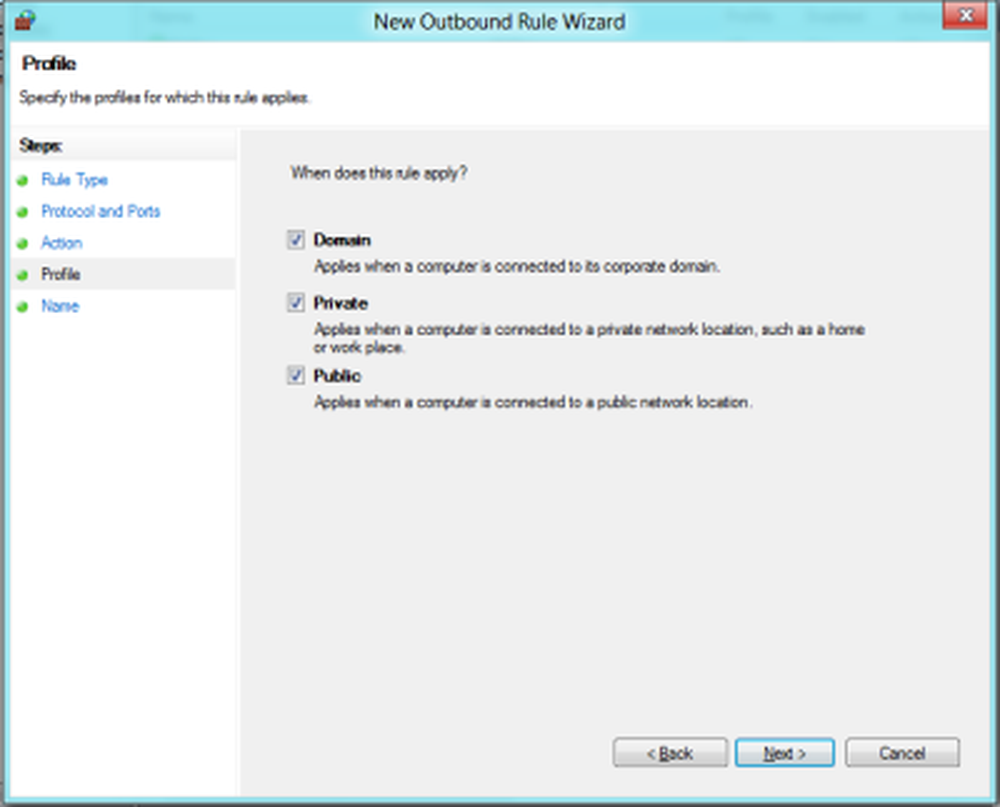
- I feltet Navn og Beskrivelse skriver du inn alt du vil ha, og klikker på "Fullfør".
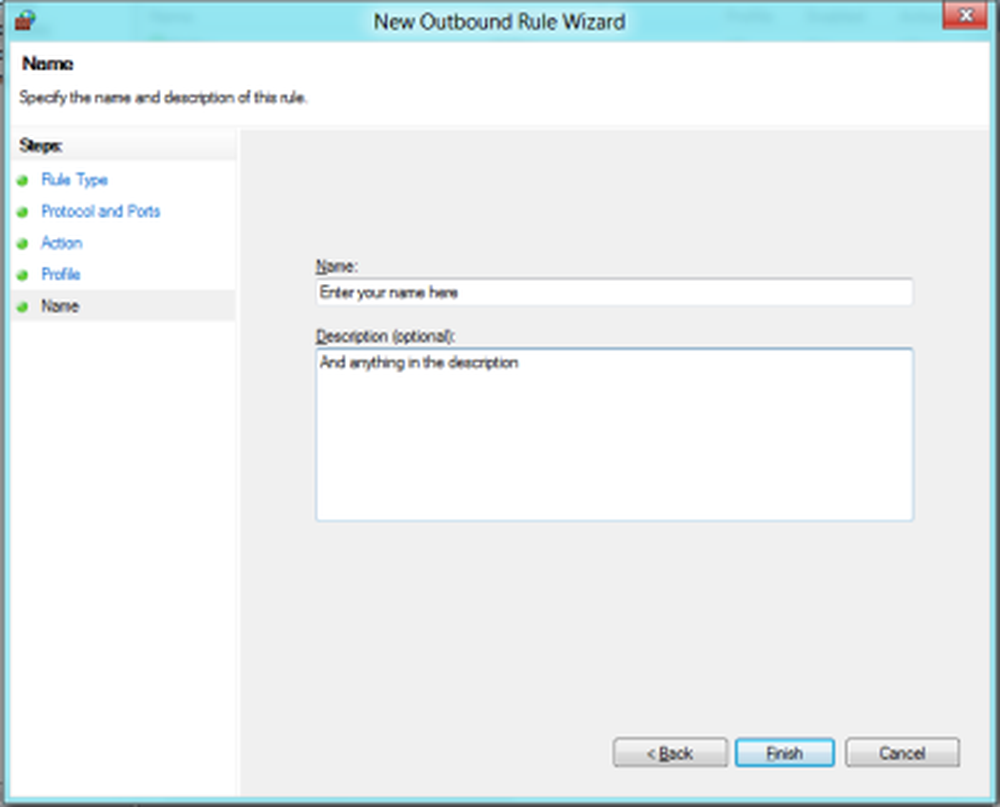
Nå har du også konfigurert Windows-brannmuren til å godta tilkoblinger. Men du må også konfigurere ruteren. Jeg kan ikke forklare alle ruterinnstillingene, da de er forskjellige fra ruteren til ruteren, men jeg kan hjelpe deg med bare å gi deg noe råd - og det er å aktivere PPTP og generisk ruteinnkutting (GRE) på ruteren, eller aktivere PPTP, eller opprett en port frem til port 1723. Hvis ruteren har en tilleggsinnstilling for PPTP eller VPN, må du kontrollere at den er aktivert. Etter å ha gjort dette, vil datamaskinen være klar til å motta VPN-tilkoblingen. 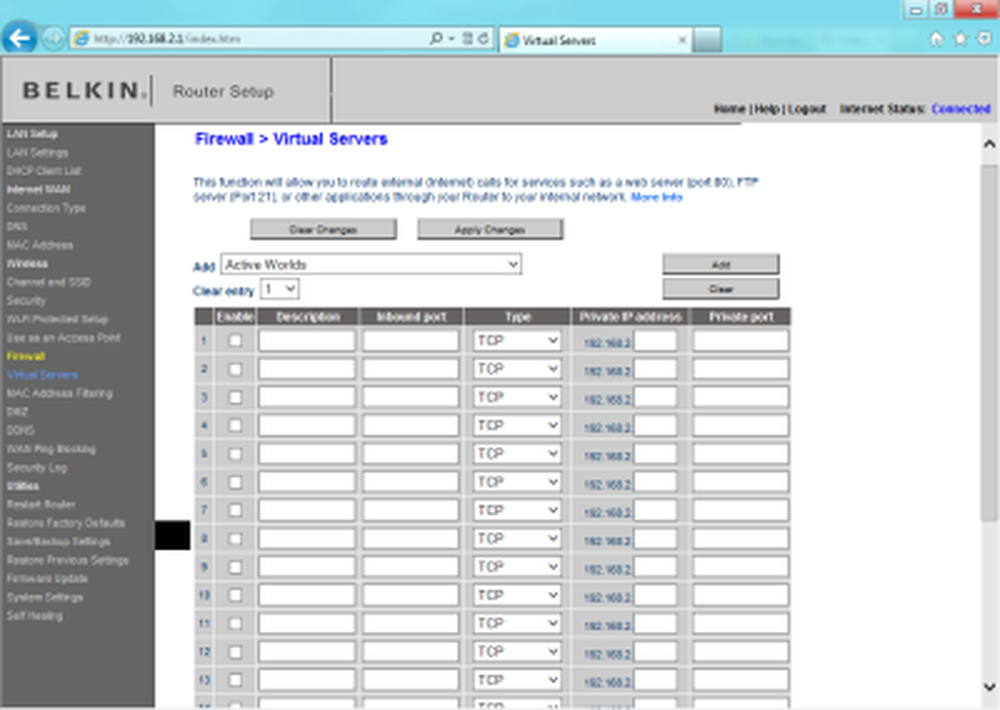
Håper du har likt opplæringen.
Dette innlegget dekker noen vanlige Feilsøking av VPN-feilkoder og løsninger.